페이스북 탈퇴하는법, 계정 삭제하기 (PC/모바일)
언제부터인지 인스타그램이 인기가 많아지면서 페이스북 하시는 분들이 줄어들었습니다. 저는 예전에 페이스북을 엄청 많이 했었는데 어느 순간부터인지 아예 들어가지 않더라고요. 저도 그렇고 제 주위 사람들도 페이스북 활동을 잘 안 하게 되었습니다. 물론 페이스북 하시는 분들도 많긴 하지만요. 그래서 페이스북을 안하시는 분들은 아예 계정 삭제를 하시는 경우가 많습니다. 그런데 페이스북에 계정 삭제 기능이 숨겨져 있어 찾지 못하는 분들이 있을겁니다. 저도 처음에 계정 삭제 기능이 어디에 숨겨져 있는지 헤매다가 결국에는 찾게 되었습니다. 알고 보니깐 딱 한눈에 볼 수가 있었더라고요.
페이스북 계정을 삭제하게 되면 계정 삭제를 요청한 후에 30일간 다시 활성화할 수 있고 삭제를 취소할 수 있는 기간이 있습니다. 30일이 지나면 삭제 과정이 시작되면서 계정에 추가한 콘텐츠 또는 정보를 가져올 수 없고 심지어 모든 메신저 등이 삭제가 됩니다. 만일 페이스북 계정 삭제를 진행했는데 페이스북 활동을 다시 진행하시고 싶으시면 30일 전에는 계정 삭제 취소를 하셔야 합니다. 페이스북 탈퇴하는 법을 모르시는 분들을 위해 페이스북 탈퇴하는법, 계정 삭제하기 에 대해서 알아보도록 하겠습니다. PC와 모바일 둘 다 가능하니 제 글을 보시고 페이스북 탈퇴하실 분들은 따라해주시면 도움이 되겠습니다.
목차
PC로 페이스북 탈퇴하는법, 계정 삭제

1. 페이스북 사이트를 실행합니다.
2. 로그인을 합니다.

3. 오른쪽 상단에 화살표 모양을 클릭합니다.
4. 설정 및 개인정보를 누릅니다.
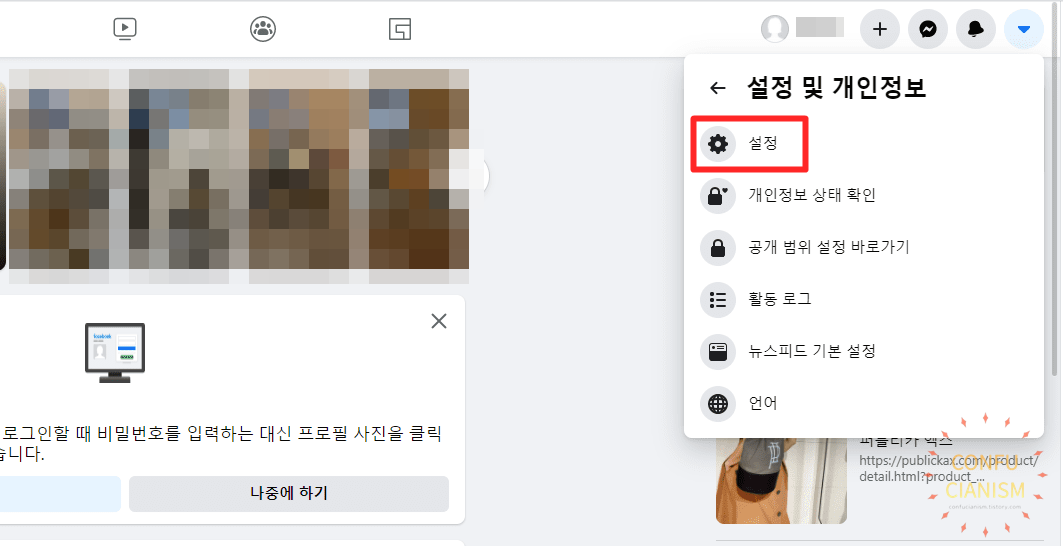
5. 설정을 클릭합니다.
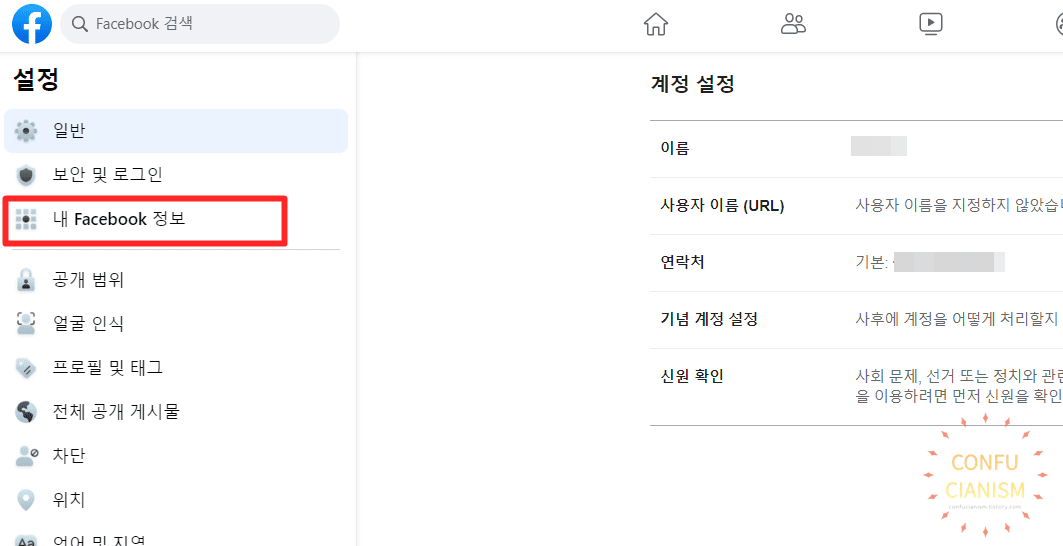
6. 왼쪽 화면에 내 Facebook 정보를 클릭합니다.
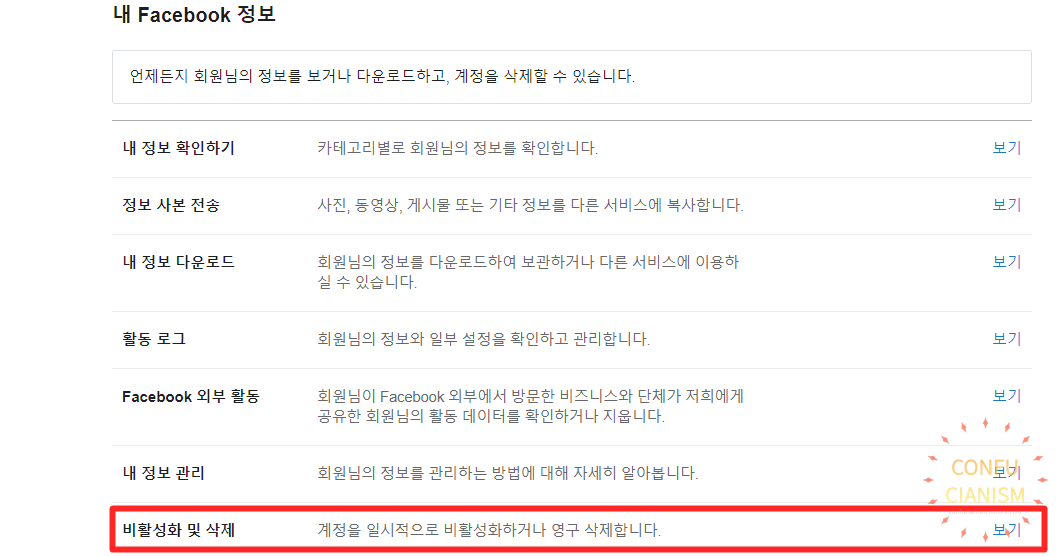
6. 비활성화 및 삭제를 클릭합니다.

7. 계정 삭제를 클릭합니다.
8. 계정 삭제 계속을 누릅니다.

9. 계정 삭제를 클릭합니다.

10. 페이스북 비밀번호 입력 후 계속을 클릭합니다.

11. 계정 삭제를 누릅니다.
12. 인터넷으로 페이스북 탈퇴 & 계정 삭제가 되었습니다.
모바일로 페이스북 탈퇴하는법, 계정 삭제
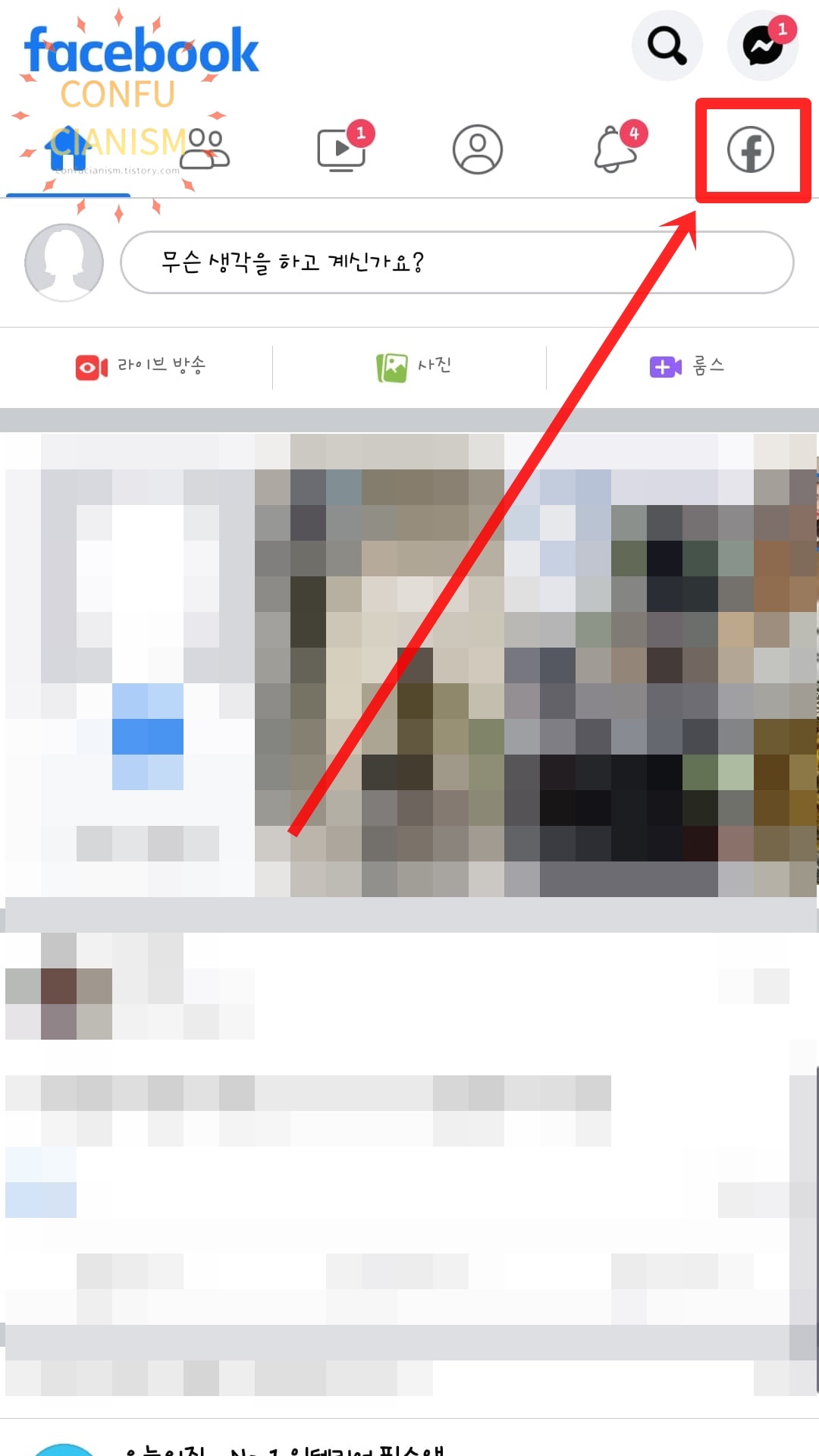
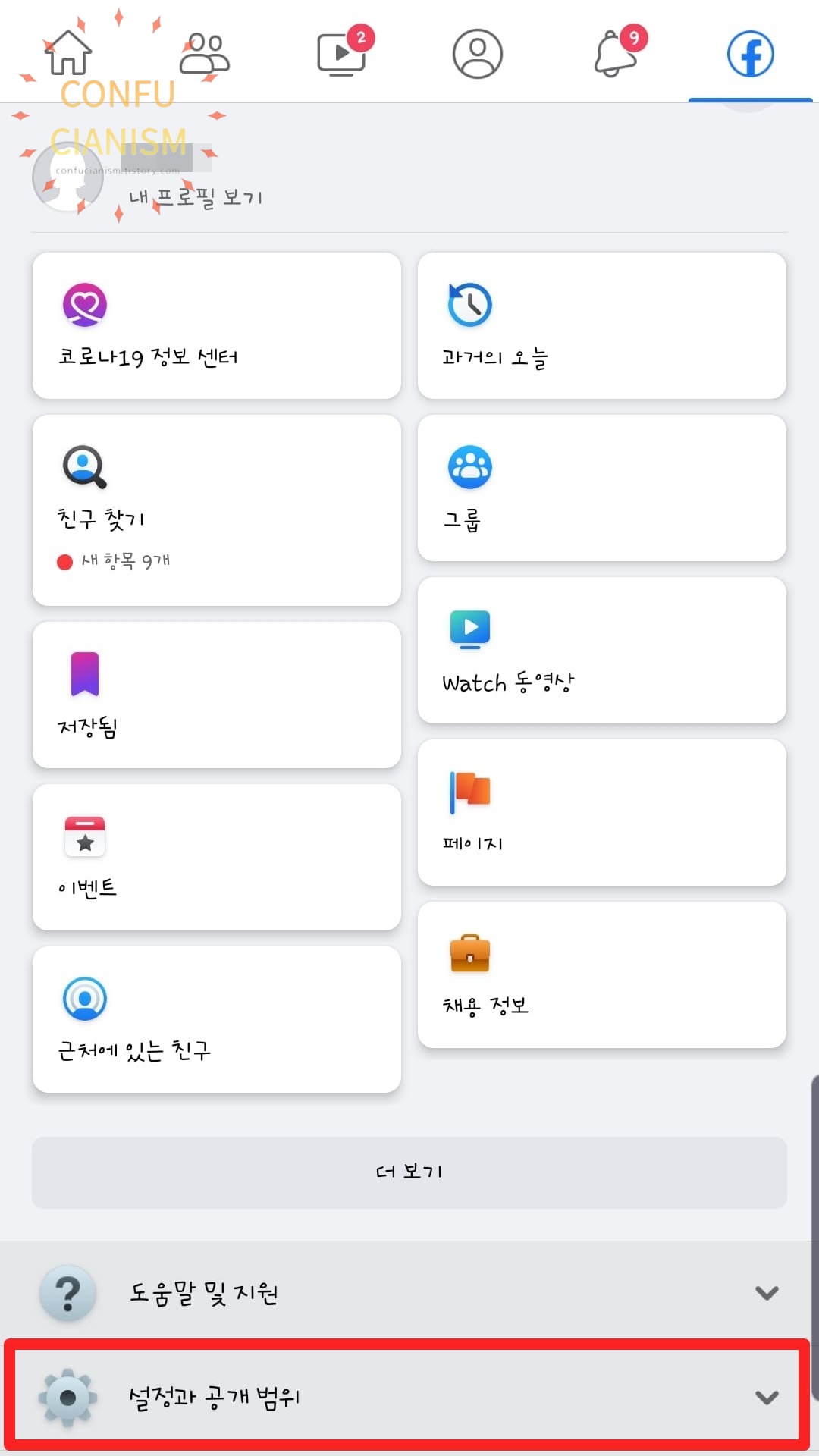
1. 페이스북 앱을 실행합니다.
2. 오른쪽 상단에 로고를 클릭합니다.
3. 설정과 공개 범위를 누릅니다.

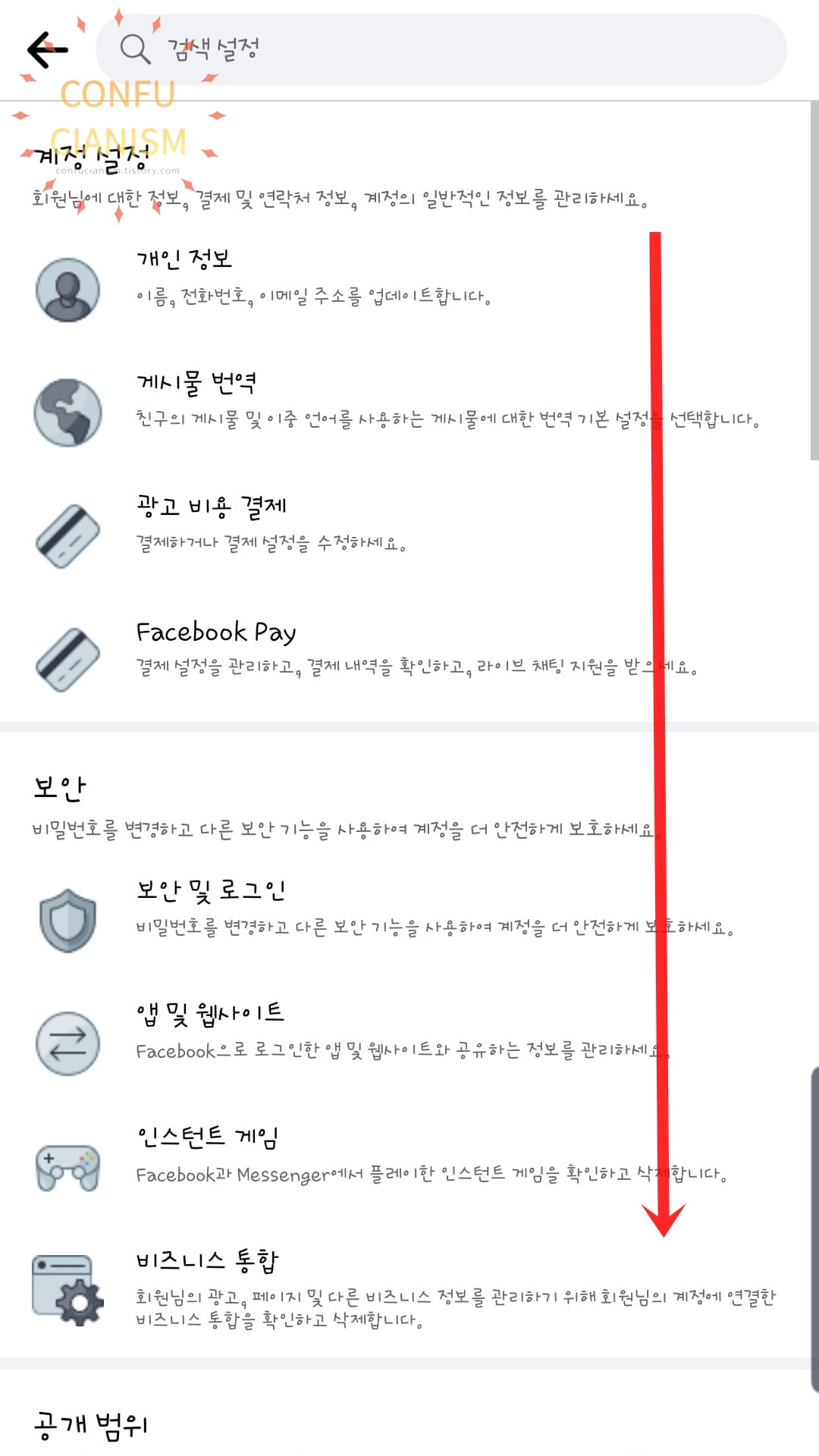
4. 설정을 누릅니다.
5. 아래로 내립니다.
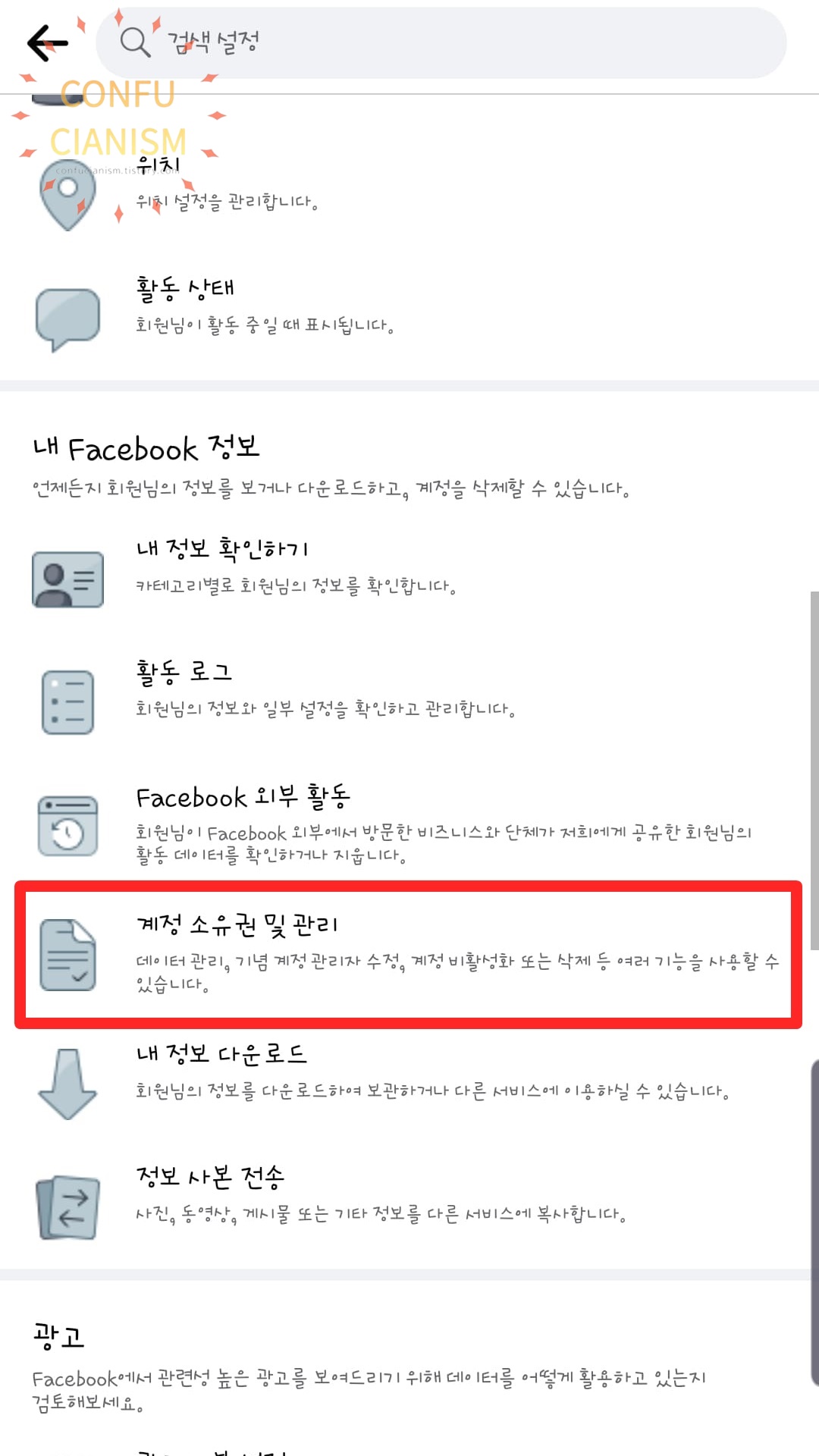

6. 계정 소유권 및 관리를 클릭합니다.
7. 비활성화 및 삭제를 누릅니다.
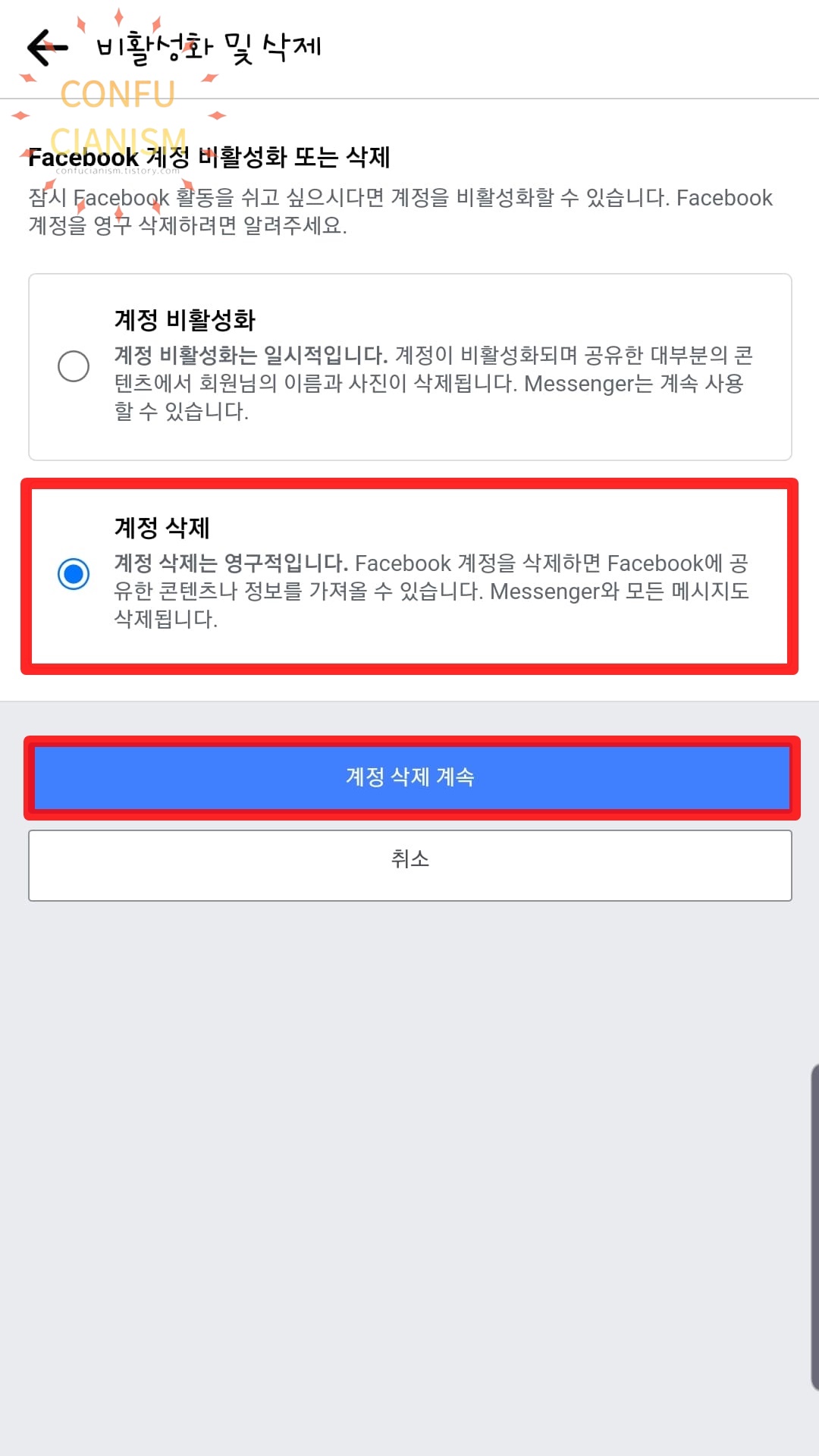

8. 계정 삭제를 클릭합니다.
9. 계정 삭제 계속을 누릅니다.
※ 계정 삭제 이유는 굳이 선택하지 않으셔도 됩니다.


10. 아래로 내립니다.
11. 계정 삭제를 클릭합니다.

12. 비밀번호 입력 후 계속을 클릭합니다.
13. 모바일로 페이스북 탈퇴 & 계정 삭제가 되었습니다.





